![Как исправить Apple iPhone XR, который не отправляет MMS или графические сообщения [Руководство по устранению неполадок] 1 Как исправить Apple iPhone XR, который не отправляет MMS или графические сообщения [Руководство по устранению неполадок] 1](/wp-content/uploads/2019/4/kak-ispravit-iphone-8-plus-kotoryj-prodolzhaet-2_1.jpeg)
Системные сбои, задержки и другие проблемы с производительностью на мобильных устройствах часто связаны с недостаточным или нехваткой памяти. Однако эти симптомы также могут быть вызваны некоторыми другими факторами, такими как программные ошибки и вредоносные программы. Это, вероятно, относится к некоторым новым и многоуровневым смартфонам, которые работают после обновления платформ или операционных систем до последней версии.
На самом деле, сбой системы и случайные перезапуски возникли среди других проблем после обновления, затрагивающих некоторые варианты iPhone 8 Plus, после развертывания обновления iOS 11.4. И это главная проблема, затронутая в этом посте. Читайте дальше, чтобы узнать, как новое обновление привело к появлению такого мощного мобильного телефона с iOS и какие обходные пути можно рассматривать как потенциальные решения. При необходимости вы можете обратиться к следующим пошаговым инструкциям, чтобы устранить неполадки и устранить эту проблему на вашем новом iPhone 8 Plus.
Теперь, прежде всего, если у вас есть другие проблемы с вашим телефоном, не забудьте зайти на нашу страницу устранения неполадок, поскольку мы уже предоставили решения сотен проблем, о которых сообщили наши читатели. Скорее всего, мы, возможно, уже предоставили решение проблемы, с которой вы сталкиваетесь, поэтому постарайтесь найти на этой странице проблемы, схожие с вашими, и не стесняйтесь использовать предложенные нами решения. Если они не работают или вам нужна дополнительная помощь, заполните нашу анкету по вопросам iPhone и нажмите «Отправить», чтобы связаться с нами.
Первое решение: Закройте все фоновые приложения.
Фоновые приложения при повреждении могут повлиять на другие приложения, если не на все системные операции. Хотя поддержание приложений в фоновом режиме может принести пользу пользователям с точки зрения многозадачности или перезагрузки одних и тех же приложений, все равно необходимо время от времени очищать их. Помимо предотвращения их конфликта с другими приложениями или телефонной системой, очистка фоновых приложений также может освободить место во внутренней памяти вашего телефона. Вот как это делается:
- Дважды быстро нажмите кнопку «Домой». Откроется новый экран, содержащий список всех ваших недавно использованных приложений. Эти приложения находятся в режиме ожидания и все еще работают в фоновом режиме.
- Чтобы закрыть отдельные приложения, проведите вверх по приложению, чтобы закрыть его.
После очистки фоновых приложений используйте свое устройство, как обычно. Если по-прежнему происходит сбой или неожиданное отключение, перейдите к следующему применимому решению.
Второе решение: программный сброс / принудительная перезагрузка iPhone 8 Plus.
Мягкий сброс или перезапуск устройства на сегодняшний день считается самым простым, но наиболее эффективным решением для различных типов программных проблем, возникающих на мобильных устройствах. Перезагрузка iPhone также сбрасывает кэш или временные файлы из внутренней памяти.
- Нажмите и удерживайте кнопку питания, пока не появится команда Slide to Power Off.
- Перетащите ползунок вправо, чтобы полностью отключить iPhone.
- Через 30 секунд нажмите и удерживайте кнопку питания, пока не появится логотип Apple, а затем отпустите.
Кроме того, вы можете выполнить принудительный перезапуск, если ваш iPhone не отвечает.
- Быстро нажмите и отпустите кнопку увеличения громкости.
- Затем нажмите и отпустите кнопку уменьшения громкости.
- Наконец, нажмите и удерживайте кнопку Side / Power, пока телефон не перезагрузится.
Как программный сброс, так и принудительный перезапуск не влияют на любые данные и личную информацию, сохраненную во внутренней памяти, поэтому не нужно беспокоиться о потере важных файлов.
Третье решение: управление внутренней памятью вашего iPhone 8 Plus.
Даже если вы получили новое устройство с большими объемами памяти, все равно важно проверить текущее состояние внутренней памяти. Это гарантирует, что проблема не связана с проблемами памяти телефона. Там могут быть некоторые приложения, которые стали жуликами, когда была установлена новая платформа. Тем не менее, некоторые приложения по-прежнему могут занимать больше места, чем предполагалось. Чтобы исключить это, проверьте текущий статус вашего iPhone 8 Plus и освободите место при необходимости. Просто следуйте этим шагам:
- На главном экране нажмите «Настройки».
- Нажмите Общие.
- Коснитесь iPhone Storage.
- Перейдите к разделу iPhone в верхней части, чтобы увидеть, сколько места используется в общей доступной памяти.
Чтобы освободить дополнительное место для хранения, удалите или удалите неиспользуемые элементы с устройства, включая ненужные сообщения, приложения, музыку, фотографии или видео. Также не забудьте удалить недавно удаленные мультимедийные файлы с вашего устройства, так как они также израсходовали память.
Четвертое решение: сбросьте все настройки на вашем iPhone 8 Plus.
Новые обновления могут испортить ваши текущие настройки, что может привести к тому, что ваш iPhone станет мошенником. Возвращение изменений к тому, как они были ранее сконфигурированы, вероятно, решит проблему, но определить, какие параметры или параметры изменить сложно. Сброс всех настроек на iPhone будет простым альтернативным решением, которое вы можете примерить. Вот как:
- Перейдите на главный экран, затем нажмите «Настройки».
- Нажмите Общие.
- Прокрутите и нажмите Сброс.
- Выберите Сбросить все настройки из указанных параметров.
- При появлении запроса введите правильный пароль для вашего устройства.
- Затем нажмите опцию подтверждения сброса настроек.
Перезагрузите ваш iPhone после завершения сброса. После полной загрузки активируйте необходимые функции, такие как Wi-Fi, Bluetooth и другие параметры, чтобы снова использовать их на своем iPhone.
Пятое решение: восстановите свой iPhone 8 Plus в iTunes.
Выполнение восстановления iOS будет необходимо, если ни одно из вышеперечисленных решений не сможет решить проблему, а ваш iPhone 8 Plus по-прежнему аварийно завершает работу или отключается. Проблема может быть связана с некоторыми сложными программными ошибками, которые могут быть устранены только путем очистки системы iPhone. Обратите внимание, что это удалит все ваши данные и личную информацию с вашего устройства, следовательно, необязательно. Но если вы хотите продолжить и использовать этот метод, обязательно сделайте резервные копии всех важных файлов заранее. Затем выполните следующие действия, чтобы восстановить iPhone 8 Plus в iTunes через режим восстановления.
- Подключите iPhone к компьютеру с помощью прилагаемого USB-разъема или кабеля Lightning.
- Запустите iTunes на своем компьютере, затем подождите, пока iTunes распознает и подключится к вашему iPhone.
- Пока ваш iPhone подключен, нажмите и быстро отпустите кнопку увеличения громкости. Затем нажмите и быстро отпустите кнопку уменьшения громкости. Наконец, нажмите и удерживайте кнопку Side / Power, пока не появится экран режима восстановления или экран «Подключиться к iTunes».
- Если будет предложено восстановить или обновить, выберите «Восстановить».
Затем разрешите iTunes загружать программное обеспечение для вашего устройства. Если загрузка занимает более 15 минут, ваше устройство выйдет из режима восстановления. Если это произойдет, вам нужно будет вернуться к предыдущим шагам, чтобы снова войти в режим восстановления. Подождите, пока процесс не закончится, а затем настройте ваше устройство для его использования снова.
Другие опции
Сообщите о проблеме поставщику вашего устройства или в службу поддержки Apple для получения других опций и официальных рекомендаций. Учитывая тот факт, что ваш iPhone 8 Plus начал работать после внедрения обновления iOS, это, скорее всего, связано с ошибкой обновления, которая требует исправления.
Или вы можете также принести свой iPhone в ближайший бар Apple Genius, чтобы техник Apple тщательно его проверил. Могут быть и другие факторы, которые могут привести к сбою или отключению питания вашего iPhone, например, к поврежденному компоненту. В случае какого-либо физического или жидкостного повреждения, об этом следует немедленно позаботиться. Если на ваш iPhone все еще распространяется гарантия, не забудьте воспользоваться гарантией, будь то обслуживание или замена устройства.
связаться с нами
Если вам нужна дополнительная помощь по использованию определенных функций и возможностей нового смартфона Apple iPhone 7, посетите нашу страницу учебных пособий. Там вы можете найти список с практическими рекомендациями, пошаговые руководства, а также ответы на часто задаваемые вопросы относительно iPhone 7. Если у вас есть другие проблемы или возникли проблемы при использовании телефона, вы можете связаться с нами через эту форму , Обязательно сообщите нам более подробную информацию о проблеме или проблемах, которые могут возникнуть у вас, и мы будем рады помочь вам в дальнейшем.
Сообщения, которые вы также можете прочитать:
- Как исправить приложение Pandora, которое продолжает падать или не работает должным образом на вашем iPhone 8 Plus (простые шаги)
- Как исправить Instagram, который продолжает падать, внезапно перестает работать должным образом на вашем iPhone 8 Plus (простые шаги)
- Как исправить Apple iPhone 8 Plus, который не может подключиться к Wi-Fi, с проблемами подключения Wi-Fi [Руководство по устранению неполадок]
- Как устранить потрескивающий шум во время разговора, ошибку при сбое вызова, другие проблемы с вызовами на Apple iPhone 8 и iPhone 8 Plus [Руководство по устранению неполадок]
- Как устранить статический шум, отключение звука и отсутствие проблем со звуком на вашем iPhone 8 Plus [Руководство по устранению неполадок]
Оцените статью!

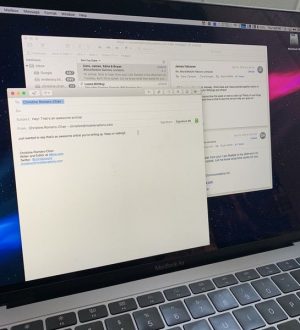

Отправляя сообщение, Вы разрешаете сбор и обработку персональных данных. Политика конфиденциальности.